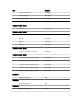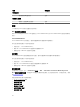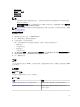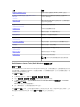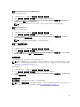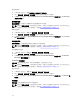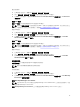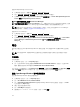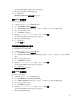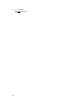Users Guide
啟動 Dell OpenManage Power Center:
1. 在
OpsMgr
主控台中,瀏覽
Dell
圖表檢視、狀態檢視或警示檢視。
2. 在任一圖表檢視、狀態檢視或警示檢視中的警示裡選取所需的 Dell 伺服器。
3. 在 Tasks (工作) 窗格中,選取 Dell Server Tasks (Dell 伺服器工作) → Launch Dell OpenManage Power
Center (啟動 Dell OpenManage Power Center)。
在 X64 位元管理伺服器上啟動 Dell License Manager
在 64 位元管理伺服器上啟動 Dell License Manager 工作,可讓您在執行 64 位元作業系統的管理系統上啟動
Dell License Manager。Dell License Manager 是 Dell iDRAC 授權的一對多授權部署和報告工具。
註: 如果 Dell License Manager 已安裝至預設路徑,請建立一個新工作來啟動 Dell License Manager。
如需更多資訊,請參閱建立啟動 License Manager 的工作。
啟動 Dell License Manager:
1. 在 OpsMgr 主控台中,瀏覽 Dell 圖表檢視、狀態檢視或警示檢視。
2. 在任一圖表檢視、狀態檢視或警示檢視中的警示裡選取所需的 Dell 伺服器。
3. 在 Tasks (工作) 窗格中,選取 Dell Windows Server Tasks (Dell Windows 伺服器工作) → Launch Dell
License Manager on X64 bit Management Server (在 X64 位元管理伺服器上啟動 Dell License
Manager)
。
報告
報告功能可讓您建立 Dell OpenManage Windows 事件記錄檔、Dell 伺服器 BIOS、韌體和 RAID 設定的報
告。
註: Dell 伺服器 BIOS、韌體和 RAID 設定報告只能在詳細版的伺服器 (代理程式型) 管理組件中使用。
存取報告
若要存取報告:
1. 在 OpsMgr 主控台,按一下 Reporting (報告)。
2. 按一下記錄 Windows 事件記錄檔的 Dell Windows Server (Scalable Edition),然後按一下記錄 BIOS、
韌體、驅動程式版本和 RAID 報告的 Dell Windows Server (Detail Edition)。
您也可以按一下伺服器例項,以從 Diagram View (圖表檢視) 或 State View (狀態檢視) 存取 Reporting (報告)
功能。Dell 報告與預設 Microsoft 報告一樣,位在 Dell 系統例項報告下的 Tasks (工作) 窗格中。
產生 OpenManage Windows 事件記錄檔報告
產生 OpenManage Windows 事件記錄檔的報告:
1. 在 OpsMgr 主控台中,按一下 Reporting (報告)。
2. 按一下 Dell Windows Server (Scalable Edition)。
3. 按一下 OpenManage Windows Event Log (OpenManage Windows 事件記錄檔),然後按一下 Tasks
(工作) 窗格中的 Open (開啟)。
4. 選取一個您要產生報告的時段。
5. 按一下 Add Object (新增物件)。
6. 搜尋類別 Dell Windows Server 的物件,再按一下 Add (新增)。
28